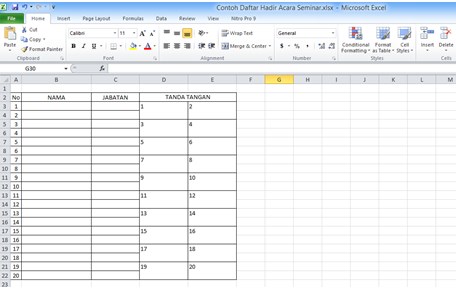Membuat absen kerja menjadi lebih mudah dan efisien dengan menggunakan Microsoft Excel. Selain dapat menghemat waktu, penggunaan Excel juga dapat meningkatkan akurasi data. Berikut ini adalah cara membuat absen kerja karyawan harian proyek di Excel.
Cara Membuat Absen Kerja Karyawan Harian Proyek Excel
1. Buka program Microsoft Excel dan buka lembar kerja yang baru.
2. Di baris pertama, isi kolom A dengan teks “Tanggal”, kolom B dengan teks “Nama”, kolom C dengan teks “Jam Masuk”, kolom D dengan teks “Jam Keluar”, kolom E dengan teks “Total Jam Kerja”, kolom F dengan teks “Keterangan”.
3. Mulai dari baris kedua, inisialisasi tanggal pada kolom A dan isikan nama karyawan pada kolom B.
4. Isikan jam masuk pada kolom C, jam keluar pada kolom D, dan otomatis hitung jam kerja pada kolom E menggunakan rumus: =D2-C2 (D2 dan C2 adalah sel jam keluar dan jam masuk pada baris tersebut).
5. Berikan keterangan pada kolom F, misalnya “Masuk telat”, “Istirahat”, atau “Keluar lebih awal”.
6. Untuk menghitung total jam kerja pada setiap karyawan, gunakan rumus =SUM(E2:E31) (E2 dan E31 adalah sel total jam kerja pada setiap baris).
7. Jika ingin menambahkan fungsi penghitungan gaji, tambahkan kolom baru untuk menghitung total jam kerja dalam satuan gaji (biasanya dalam jam).
8. Setelah selesai mengisi absen kerja, simpan file dalam format Excel atau PDF.
Cara Membuat Daftar Hadir di Excel
Selain absen kerja, Microsoft Excel juga dapat digunakan untuk membuat daftar hadir pada acara kelas atau kegiatan lainnya. Berikut ini adalah cara membuat daftar hadir di Excel.
1. Buka program Microsoft Excel dan buka lembar kerja yang baru.
2. Di baris pertama, isi kolom A dengan teks “No”, kolom B dengan teks “Nama”, kolom C dengan teks “Tempat/Tanggal Lahir”, kolom D dengan teks “Alamat”, dan kolom E dengan teks “Keterangan”.
3. Mulai dari baris kedua, inisialisasi nomor identitas pada kolom A dan isikan nama peserta pada kolom B.
4. Isikan tempat dan tanggal lahir pada kolom C dan alamat pada kolom D.
5. Untuk memberikan keterangan, tambahkan kolom baru pada kolom E dan berikan pilihan keterangan pada setiap peserta, seperti “Hadir”, “Izin”, atau “Sakit”.
6. Untuk menghitung jumlah peserta yang hadir atau absen, gunakan rumus =COUNTIF(E2:E31,”Hadir”) atau =COUNTIF(E2:E31,”Tidak hadir”).
7. Setelah selesai membuat daftar hadir, simpan file dalam format Excel atau PDF.
FAQ
1. Apa keuntungan menggunakan absen kerja di Excel?
Jawaban: Penggunaan absen kerja di Excel dapat membuat proses absensi karyawan menjadi lebih mudah dan efisien. Selain itu, penggunaan Excel juga dapat meningkatkan akurasi data dan memudahkan dalam penghitungan gaji.
2. Bagaimana cara menghitung total jam kerja pada setiap karyawan?
Jawaban: Untuk menghitung total jam kerja pada setiap karyawan, gunakan rumus =SUM(E2:E31) (E2 dan E31 adalah sel total jam kerja pada setiap baris).
Demikianlah cara membuat absen kerja dan daftar hadir di Excel. Dengan mengikuti langkah-langkah di atas, diharapkan dapat memudahkan dalam pengelolaan absen karyawan dan daftar hadir pada kegiatan atau acara.